Dříve recenzovaný BootFlash členem XDA,SoCal Devs umožnil uživatelům Androidu nastavit si vlastní úvodní obrázek jako úvodní obrazovku svého zařízení - statická obrazovka, která se zobrazí ihned po spuštění zařízení. Po úvodní obrazovce následuje spouštěcí animace, která normálně sportuje logo OEM (v případě firmwaru akcií) nebo animované logo / maskota vlastního vývojáře ROM. Co kdybyste se zbavili monotónní spouštěcí animace svého zařízení a přizpůsobili ji podle vlastní představy? V tomto ohledu existuje několik řešení: můžete postupovat podle všech podrobně diskutovaných kroků v našem podrobném průvodci o změně a vytváření vlastních spouštěcích animací pro Android, nebo můžete jednoduše nainstalovat novou aplikaci SoCal Devs, AniBoot, který obsahuje desítky stahovatelných bootůanimace, které lze použít na jakékoli zakořeněné zařízení Android, a to maximálně za pár klepnutí. Aplikace podporuje spouštěcí animaci ve třech různých rozlišeních obrazovky - 800 × 480, 1024 × 768 a 1280 × 720 - každá obsahuje nejméně tucet různých spouštěcích animací. Každou spouštěcí animaci si můžete prohlédnout jednotlivě a pokud vás zaujme, můžete ji stáhnout a použít do zařízení během několika sekund.
Chcete-li se dozvědět, jak získat přístup k rootovi na vašem zařízení Android, projděte si naši komplexní kompilaci kořenových průvodců.

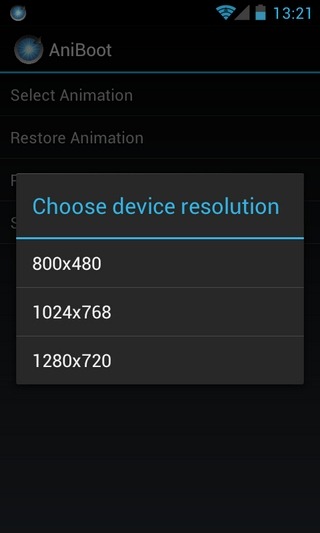
Jakmile je aplikaci uděleno root přístup, toautomaticky vytvoří zálohu vaší aktuální spouštěcí animace a vyzve vás k výběru požadovaného rozlišení obrazovky pro vlastní spouštěcí animaci. Obě tyto možnosti lze využít z hlavní obrazovky předvoleb aplikace, kdykoli budete chtít odpovídajícím způsobem změnit.
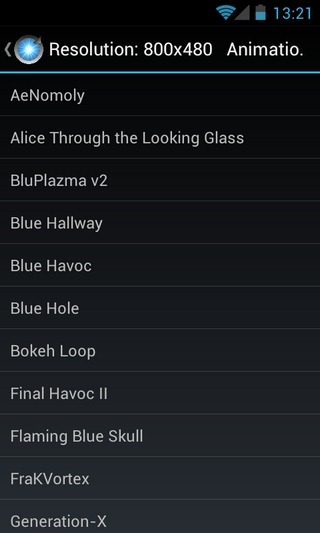
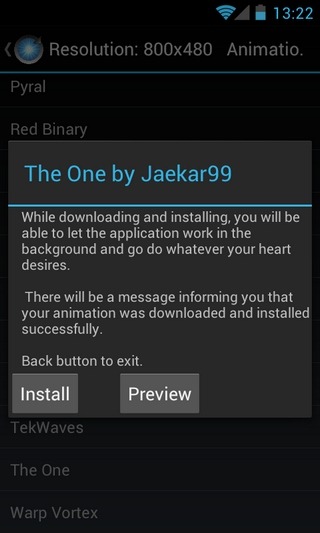
Nezapomeňte, že seznam dostupných spouštěcích animací se liší v závislosti na vybraném rozlišení obrazovky. Doporučenou praxí by tedy bylo nejprve vybrat vlastní rozlišení obrazovky a poté zasáhnout Vyberte Animace možnost v hlavním rozhraní aplikace. Pokud tak učiníte, zobrazí se seznam všech různých spouštěcích animací dostupných pod vybraným rozlišením obrazovky. Chcete-li zobrazit nebo nainstalovat spouštěcí animaci, klepněte na její název. Pokud se vám líbí to, co vidíte v náhledu, stiskněte Nainstalujte zahájit stahování animace. Po stažení bude vybraná animace automaticky nastavena jako výchozí spouštěcí animace vašeho zařízení.



Chcete-li ověřit účinnost aplikace, stačírestartujte zařízení a pokud se vám to povede, musíte si na svém Androidu užít zcela novou spouštěcí animaci. Animace jsou z některých nenápadných důvodů zobrazeny nepříjemně pomalým tempem. Jakmile jsou však aplikovány, fungují jako kouzlo, jak jsme zjistili během našeho krátkého, ale úspěšného testovacího běhu aplikace na Samsung Galaxy S (spuštěním CyanogenMod9 na bázi ICS 4.0.3).
Možnost aplikace vrátit se zpět k předchozí animaci při spuštění se hodí v případě, že se vám nová / použitá animace nelíbí. Klepnutím Obnovit animaci z hlavní obrazovky aplikace nabízí několik možností: můžete se rozhodnout obnovit animaci spouštění akcií, nebo se uchýlit k dříve zálohované vlastní spouštěcí animaci.
Stáhněte si AniBoot pro Android













Komentáře